Разберём основные команды virsh.
virsh — инструмент для управления виртуальными машинами, который способен работать с разными системами виртуализации.
В примерах будем использовать его для qemu/KVM.
Основные команды virsh
Утилита включена в пакет, который называется libvirt-clients. В Ubuntu / Debian его можно установить из репозитория дистрибутива
apt-get install libvirt-clients
Утилита принимает очень большое количество ключей. По каждому из них можно найти информацию в справке, она вызывается выполнением virsh help
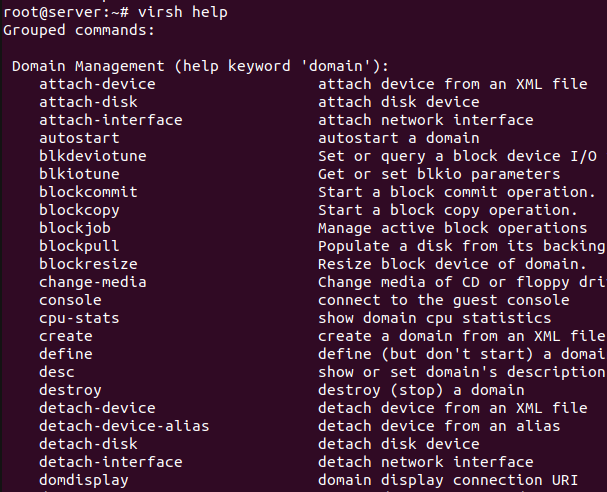
Далее основные команды, которые могут потребоваться при первоначальной настройке гипервизора, в частности создание пула для хранения данных VM.
Ссылка на материал с командами для управления отдаленной машиной приведена в конце статьи.
Создание пула через virsh
Выводим все виртуальные машины, созданные с помощью virsh
virsh --connect qemu:///system list --all
Создаем каталог для образов
~$ sudo mkdir -p /etc/libvirt/images/
Переходим в консоль инструмента
~$ sudo virsh
Welcome to virsh, the virtualization interactive terminal.
Type: 'help' for help with commands
'quit' to quit
Выведем список
virsh # pool-list --all
Name State Autostart
Он пуст. Задаем storage, в каталоге будут храниться образы виртуальных машин
virsh # pool-define-as storage dir --target /etc/libvirt/images/
Pool storage defined
Задаём автостарт для пула
virsh # pool-autostart storage
Pool storage marked as autostarted
virsh # pool-start storage
Pool storage started
virsh # pool-list --all
Name State Autostart
storage active yes
Переходим обратно к оболочке
virsh # exit
Про создание виртуальных машин и команды, которые нужны при операциях с ними можно найти информацию в материале по ссылке.
Также читайте про контейнеризацию LXC, как и Docker технология позволяет запускать на хосте контейнеры, которые выглядят как изолированные системы и во многом ими являются.
В отличие от KVM LXC и Docker не предъявляют требований к аппаратному обеспечению.
В частности, не требуется поддержка аппаратной виртуализации процессором.
